編輯點評:
快速隱藏顯示桌面是一個快捷鍵隱藏顯示桌面圖標創意制作的工具,直接快捷鍵的方式來操作,很多快捷圖標耽誤俺對桌面圖片壁紙的欣賞,所以在不想顯示桌面上的快捷圖標時,就隨手把它隱藏想找桌面圖標時又能馬上顯示出來,簡直是上班摸魚必備神器

軟件功能
1.顯示桌面圖標(熱鍵快捷鍵Alt+S)
2.隱藏桌面圖標(熱鍵快捷鍵Alt+H)
3.開機啟動
3.開機不啟動
軟件特點
可自定義隱藏桌面窗口的系統熱鍵。
可指定隱藏桌面窗口系統熱鍵要隱藏窗口的類型。
可自定義顯示所有被隱藏桌面窗口的系統熱鍵。
你不知道的6種返回Windows桌面的技巧,條條都很方便
1.在Windows10中使用“顯示桌面”鍵盤快捷鍵
到達桌面的最簡單方法是使用鍵盤快捷鍵Windows + D。盡管這不是本教程中唯一的快捷方式,但我們發現它是最舒適的,因為用戶只需要一只手即可在常規鍵盤上使用它。快捷鍵會立即將你帶到桌面,從而最大程度地減少屏幕上的每個應用程序窗口。
如果正在使用的應用程序凍結,此方法也可以為用戶提供幫助。再次按快捷鍵可恢復剛剛最小化的窗口,然后返回到正在執行的操作。
2.使用全部最小化鍵盤快捷方式顯示Windows桌面
用戶可以一一最小化打開的窗口,來查看Windows 10桌面。但是,如果打開的窗口多,可能會花費很長時間,那么為什么不使用“全部最小化”快捷方式呢?按下鍵盤上的Windows + M,所有應用程序窗口會立即最小化到任務欄,顯示“桌面”。
若要反轉效果并將最小化的應用程序窗口帶回到桌面,請使用鍵盤快捷鍵Windows + Shift + M。
3.使用任務欄上的“顯示桌面”按鈕
如果不喜歡使用鍵盤快捷鍵,請使用“顯示桌面”按鈕。只需單擊任務欄最右側的條狀按鈕,即可立即訪問桌面。
如果使用的是水平任務欄,可以在任務欄的右側找到“顯示桌面”按鈕。
如果任務欄是垂直的,則顯示桌面條位于其底部邊緣。
第二次按任務欄末尾的同一區域,將立即帶回打開的所有窗口。
也可以右鍵單擊任務欄右側的“顯示桌面”按鈕,在顯示的上下文菜單中選擇“顯示桌面”命令可獲得相同結果。
4.從任務欄菜單顯示Windows10桌面
任務欄提供了另一種切換到桌面的方式。首先,右鍵單擊或按住任務欄的未使用區域以打開上下文菜單,然后單擊“顯示桌面”命令。
所有打開的窗口都已最小化,可以看到桌面背景。要還原正在使用的應用程序窗口,請右鍵單擊任務欄中的空白區域,選擇“顯示打開的窗口”命令。
5.在Windows10中窺視桌面
如果只是想臨時查看一下桌面上的東西有沒有變化,可以用“偷看桌面”功能,這個功能允許用戶不用單擊任何東西就可以隱藏屏幕上的內容。激活它的最簡單方法是右鍵單擊任務欄最右側的“顯示桌面”按鈕,在彈出的菜單中單擊選中“在桌面上速覽”選項。
啟用該選項后,可以將鼠標光標懸停在任務欄最右側的“顯示桌面”按鈕上,以顯示桌面。將光標從該區域移開可返回打開的窗口以恢復活動。
或者,也可以從“設置”應用中啟用“在桌面上瀏覽”。方法是:右鍵單擊任務欄,在彈出的菜單中單擊“任務欄設置”,選中“當你將鼠標移動到任務欄末端的顯示桌面按鈕時,使用速覽預覽桌面”選項。
要禁用該選項,請從“顯示桌面”按鈕菜單中取消選中“在桌面上速覽”,或關閉“任務欄設置”中的開關。
6.創建一個“顯示桌面”快捷方式并將其固定在所需的位置
可以在任意文件夾中手動創建一個“顯示桌面”快捷方式。操作方法如下:
在文件夾中右鍵單擊,選擇“新建--快捷方式”命令。
在輸入框中輸入以下內容:
C:\Windows\explorer.exe shell:::{3080F90D-D7AD-11D9-BD98-0000947B0257}
單擊“下一步”,可以將快捷方式命名為“顯示桌面”,然后按“完成”按鈕即可看到一個名為“顯示桌面”的文件夾。
如果想進一步個性化這個文件夾,可以右鍵單擊這個文件夾,在“快捷方式”標簽中更改快捷方式的圖標。如果對經典的“顯示桌面”快捷方式懷舊,甚至可以將這個快捷方式拖動固定到Windows10任務欄上。

 office2021 正式版
office2021 正式版 Office 2021 LTSC版
Office 2021 LTSC版 Calibre電子書轉換器免費版
Calibre電子書轉換器免費版 搜狗輸入法電腦版
搜狗輸入法電腦版 Adobe Acrobat PRO DC最新訂閱版
Adobe Acrobat PRO DC最新訂閱版 蘋果iTunes官方正版
蘋果iTunes官方正版 PDF Shaper Professional破解版
PDF Shaper Professional破解版 極品五筆輸入法2.2最新版
極品五筆輸入法2.2最新版 搜狗五筆輸入法最新版
搜狗五筆輸入法最新版 手心輸入法官方PC版
手心輸入法官方PC版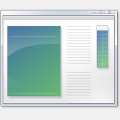

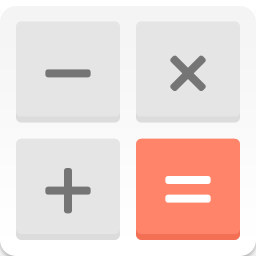
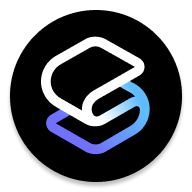
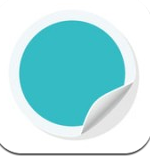




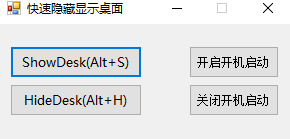
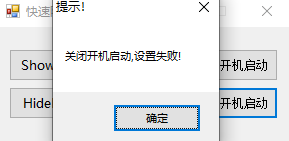
 輕松礦工挖礦軟件偷算力最新版4.3.4免費版
輕松礦工挖礦軟件偷算力最新版4.3.4免費版 青松守護(手機電腦監管軟件)0.1.57155最新版
青松守護(手機電腦監管軟件)0.1.57155最新版 永中PDF工具集(PDF文檔轉換)1.0.0免費版
永中PDF工具集(PDF文檔轉換)1.0.0免費版 好易迅轉寫專家vip破解免費版4.6.1免激活版
好易迅轉寫專家vip破解免費版4.6.1免激活版 小滑板英語學習軟件免費下載1.20.02最新版
小滑板英語學習軟件免費下載1.20.02最新版 華師云課堂教學平臺最新版3.0.0.50免費版
華師云課堂教學平臺最新版3.0.0.50免費版 ObjectDock Plus仿蘋果桌面軟件下載2.2綠色版
ObjectDock Plus仿蘋果桌面軟件下載2.2綠色版 新東方比鄰外教電腦版1.27.0.786最新版
新東方比鄰外教電腦版1.27.0.786最新版 Altair PollEx2021破解補丁(附使用教程)免費版
Altair PollEx2021破解補丁(附使用教程)免費版 2345PicViewer.exe優化版下載10.3.1.9124免費版
2345PicViewer.exe優化版下載10.3.1.9124免費版 老年人能力評估管理系統下載1.0免費版
老年人能力評估管理系統下載1.0免費版 TrenGIF插件GIF表情包在線生成器下載1.0.0免費版
TrenGIF插件GIF表情包在線生成器下載1.0.0免費版 支付寶紅包頁面生成器1.0綠色版
支付寶紅包頁面生成器1.0綠色版 小黑課堂計算機二級Office題庫2022新版5.6.7 免費版
小黑課堂計算機二級Office題庫2022新版5.6.7 免費版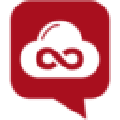 今日制造免積分會員版1.0.0.69 免費版
今日制造免積分會員版1.0.0.69 免費版 超星爾雅答案查詢助手1.0智慧樹答案
超星爾雅答案查詢助手1.0智慧樹答案 眼睛視力盲區及弱視度測試軟件1.0.0免費版
眼睛視力盲區及弱視度測試軟件1.0.0免費版 MindMapper21注冊機下載21.0免費版
MindMapper21注冊機下載21.0免費版 轉易俠PDF轉換器免費下載3.7.0.1509最新版
轉易俠PDF轉換器免費下載3.7.0.1509最新版 通用文件瀏覽器Universal View Pro下載6.7.8.0單文件綠色版
通用文件瀏覽器Universal View Pro下載6.7.8.0單文件綠色版 nb物理實驗室最新版下載5.5.9 官方版
nb物理實驗室最新版下載5.5.9 官方版 大小: 3.0M
大小: 3.0M 大小: 79.2M
大小: 79.2M

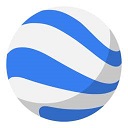











 小說寫作助手
小說寫作助手 日歷模板電子版
日歷模板電子版 pdf編輯器免費版
pdf編輯器免費版 教育云課堂平臺
教育云課堂平臺 支持拼音的輸入法軟件
支持拼音的輸入法軟件 LSV全球高清地圖衛星下載器
LSV全球高清地圖衛星下載器
 小學生口算題卡生成器最新版
小學生口算題卡生成器最新版
熱門評論
最新評論